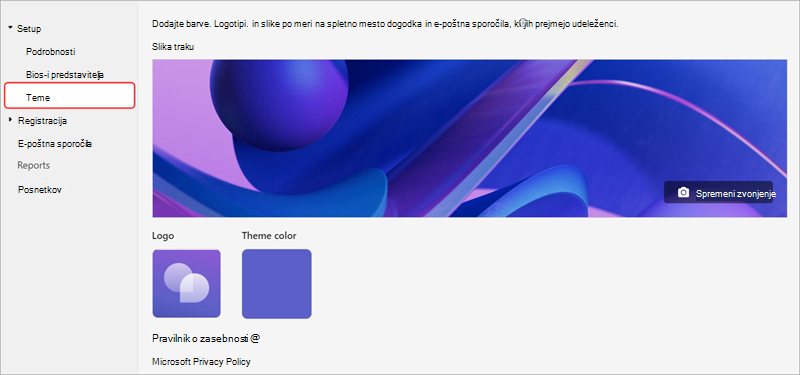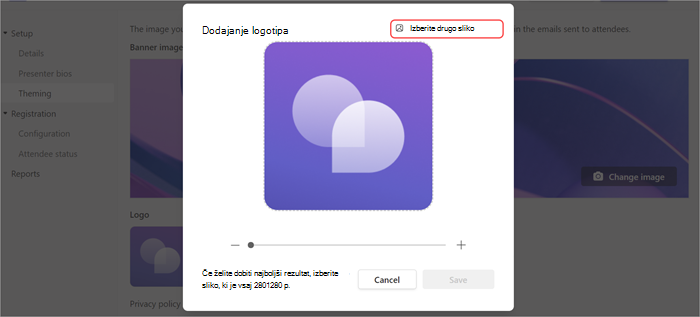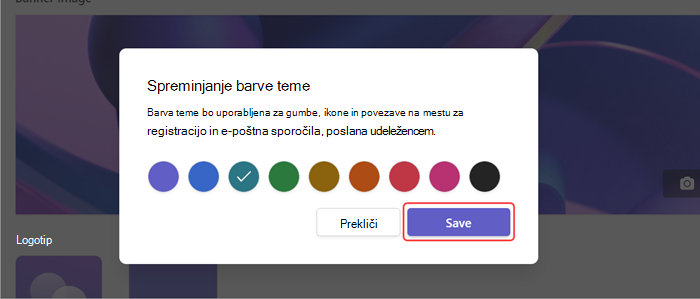Prilagajanje spletnega seminarja v aplikaciji Microsoft Teams
Teme
Prilagodite mesto dogodka tako, da prenesete sliko traku ali logotip in izberete barvno temo.
Če želite prilagoditi temo spletnega seminarja, odprite spletni seminar in v razdelku Nastavitev izberite Teme.
Pomembno: Slike, ki jih prenesete za prilagajanje spletnih seminarjev, bodo prikazane v javno dostopnem omrežju CDN, uporabljene na spletnem mestu za registracijo in tudi v e-poštnih sporočilih, poslanih udeležencem.
Dodajanje ali spreminjanje traku
-
V razdelku Slika traku izberite Spremeni sliko
-
Izberite Izberi drugo sliko
-
Izberite slikovno datoteko, ki jo želite dodati, in izberite Odpri.
-
Postavite sliko in izberite Shrani.
Namig: Za slike na traku po meri uporabite sliko, ki je vsaj 920 x 230 slikovnih pik.
Dodajanje ali spreminjanje logotipa
-
Pod možnostjo Logotip izberite trenutno sliko logotipa (
-
Izberite Izberi drugo sliko
-
Izberite slikovno datoteko, ki jo želite dodati, in izberite Odpri.
-
Postavite sliko in izberite Shrani.
Namig: Za slike logotipov po meri uporabite sliko, ki je vsaj 280 x 280 slikovnih pik.
Dodajanje ali spreminjanje barvne teme
-
V razdelku Barva teme izberite trenutno barvo teme (
-
Izberite barvo, v kateri naj bodo prikazana e-poštna sporočila udeležencev in povezave, gumbi in ikone spletnega mesta za registracijo.
-
Izberite Shrani.
Podrobnosti predstavitelja
Predstavite udeležencem več informacij o predstaviteljih spletnega seminarja tako, da dodate bios in fotografije predstavitelja.
Pomembno: Organizator dogodka je odgovoren za spoštovanje zasebnosti predstaviteljev pri dodajanju bios-a in fotografij.
Dodajanje in urejanje bio-ja predstavitelja
Dodajanje in urejanje bio-ja predstavitelja:
-
Pojdite na Nastavitev> bios-a predstavitelja. Če predstavitelja še niste dodali, izberite Pojdi na stran s podrobnostmi, da ga dodate.
-
V vrstici predstavitelja izberite Uredi v stolpcu Bio .
-
Vnesite podrobnosti o predstavitelju in izberite Shrani.
Urejanje fotografije predstavitelja
-
Pojdite na Nastavitev> bios-a predstavitelja. Če predstavitelja še niste dodali, izberite Pojdi na stran s podrobnostmi, da ga dodate.
-
V vrstici predstavitelja izberite Uredi v stolpcu Bio .
-
Izberite njihovo trenutno sliko profila ali avatar.
-
Izberite Uredi sliko.
-
Če želite uporabiti novo sliko, izberite Prenesi sliko
-
Izberite sliko, ki jo želite uporabiti, in izberite Odpri.
-
-
Uredite sliko tako, kot želite, da bo prikazana drugim, in izberite Dokončano.
-
Izberite Shrani.